
Gmail secondo me è la migliore email che esista al mondo. Nella tabella qui sotto troverete 2 tabelle con le scorciatoie da tastiera per essere ancora più veloci nel suo utilizzo. Per attivare o disattivare le scorciatoie (che fanno distinzione tra maiuscole e minuscole), fai clic su Impostazioni, quindi seleziona un’opzione accanto a Scorciatoie da tastiera.
– Key – Name – Action
c – Compose – Compone una nuova email
/ – Search – Muove il cursore sul campo cercato
k – Newer conversation – Vai alla nuova conversazione
j – Older conversation – Vai alla conversazione precedente
n – Next message – Seleziona il prossimo messaggio in una conversazione
p – Previous message – Seleziona il messaggio precedente
o – Open – Apre l’elemento selezionato
u – Conversation list – Torna alla lista di conversazioni
y – Archive – Archivia, toglie le stelline o le etichette
x – Select conversation – Imposta la conversazione pronta per ulteriori comandi
s – Star – Rende un messaggio speciale (stellina)
! – Report spam – Segnala un messaggio come spam
r – Reply – Apre una risposta al messaggio
a – Reply to all – Risponde a tutti i destinatari di un messaggio
f – Forward – Inoltra il messaggio
esc – Deselect – Deseleziona
g poi a – All mail – Tutte le email
g poi s – Starred mail – Email Speciali
g poi c – Contacts – Visualizza i contatti
g poi d – Drafts – Bozze
g poi i – Inbox – Ritorna alla casella posta in arrivo
c – Compose – Compone una nuova email
/ – Search – Muove il cursore sul campo cercato
k – Newer conversation – Vai alla nuova conversazione
j – Older conversation – Vai alla conversazione precedente
n – Next message – Seleziona il prossimo messaggio in una conversazione
p – Previous message – Seleziona il messaggio precedente
o – Open – Apre l’elemento selezionato
u – Conversation list – Torna alla lista di conversazioni
y – Archive – Archivia, toglie le stelline o le etichette
x – Select conversation – Imposta la conversazione pronta per ulteriori comandi
s – Star – Rende un messaggio speciale (stellina)
! – Report spam – Segnala un messaggio come spam
r – Reply – Apre una risposta al messaggio
a – Reply to all – Risponde a tutti i destinatari di un messaggio
f – Forward – Inoltra il messaggio
esc – Deselect – Deseleziona
g poi a – All mail – Tutte le email
g poi s – Starred mail – Email Speciali
g poi c – Contacts – Visualizza i contatti
g poi d – Drafts – Bozze
g poi i – Inbox – Ritorna alla casella posta in arrivo
Combinazioni di tasti – Le seguenti combinazioni di tasti permettono di navigare all’interno di Gmail.
| Scorciatoia da tastiera | Definizione | Azione |
|---|---|---|
| Invia messaggio | Una volta terminato di scrivere il tuo messaggio, puoi usare questa combinazione per inviare il messaggio automaticamente (funzionalità supportata in Internet Explorer e Firefox, su Windows). | |
| y + o | Archivia e passa al successivo | Archivia la conversazione e passa alla conversazione successiva. |
| g + a | Vai a “Tutti i messaggi” | Apre l’etichetta “Tutti i messaggi”, lo spazio di archiviazione che contiene tutti i messaggi da te inviati o ricevuti (e non eliminati). |
| g + s | Vai a “Speciali” | Apre l’etichetta che contiene tutte le conversazioni contrassegnate come speciali. |
| g + c | Vai a “Contatti” | Apre l’Elenco contatti. |
| g + d | Vai a “Bozze” | Apre l’etichetta in cui sono salvate tutte le bozze. |
| g + i | Vai a “Posta in arrivo” | Torna alla Posta in arrivo. |




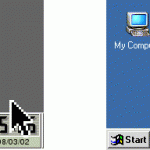
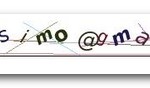
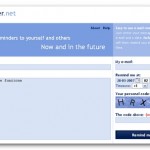
I commenti sono chiusi.